怎么清除DNS缓存 利用命令行清理dns缓存方法
电脑忽然上不了网或者某些网站打不开的情况,不一定就是网络问题,很有可能是DNS缓存延时导致,这时最好的解决方面就是需要清理DNS缓存,对于小白用户,那么怎么清除DNS缓存呢?最常见的方法就是使用命令行清理dns缓存,下面装机之家来为大家详细介绍下清理dns缓存的方法。
使用命令行清理DNS缓存方法
1、以Win7系统为例,首先我们点击左下角“圆形菜单按钮”,弹出菜单栏后,点击“运行...”或者使用组合快捷键:Windows + R键,打开运行操作框,接着再输入框中输入cmd,点击“确定”。
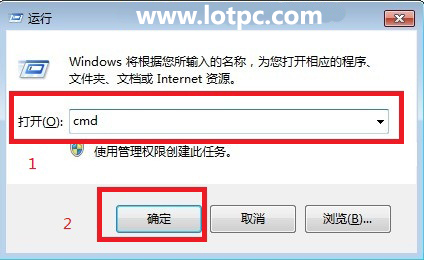
CMD命令框
2、我们即可进入CMD命令操作对话框,如下图所示:
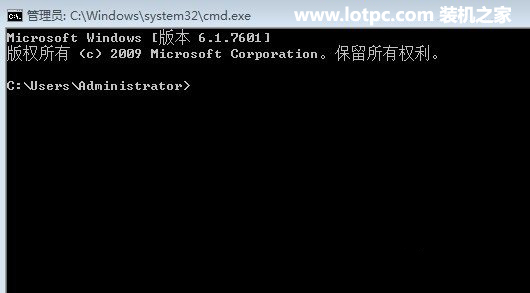
CMD命令操作框
3、清空DNS缓存命令为:ipconfig/flushdns,我们只要在命令框中输入此命令,如下图所示:

4、输入命令之后,按下键盘上的回车键(Enter)即可开始清空DNS缓存了,如下图所示:
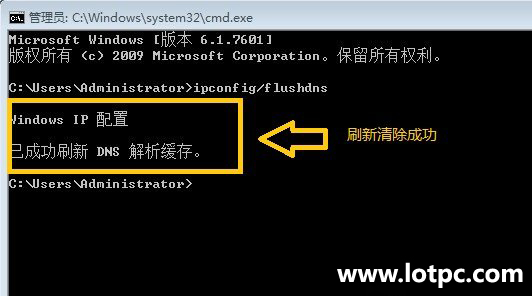
接下来提示“Windows IP配置,已经成功刷新DNS解析缓存”,说明已经成功清除dns缓存,方法非常简单。如果还是上不了网,建议大家看看DNS地址是否被修改,DNS地址修改请参考:
我告诉你msdn版权声明:以上内容作者已申请原创保护,未经允许不得转载,侵权必究!授权事宜、对本内容有异议或投诉,敬请联系网站管理员,我们将尽快回复您,谢谢合作!










